照合実績確認の動画マニュアルはこちらでご覧ください。
①照合実績を確認する
iPhoneで照合を行うと、Webブラウザで照合実績を確認することができます。

②照合データの種類
格納されているデータには以下の三種類があります。
❶自動で取得される情報(オレンジ)
• 作業日や、iPhoneアプリにログインしている作業者の名前が表示されます。
• 同じ指示書の照合実績は一つの「グループ」に属します。(詳細は複数ロット運用の場合を参照してください)
• 「照合回数」の列で全ての照合回数、照合「正」の列で「OK 〇」となった回数、照合「誤」の列で「NG ✖」となった回数をそれぞれ確認できます。これにより、現場での照合がどのような状態だったか(スムーズに照合できたか?誤りやすい状態だったか?)を把握することが可能です。
❷指示QRコードに格納されていた指示データ(緑)
指示QRコードに格納されていたデータが表示されています。
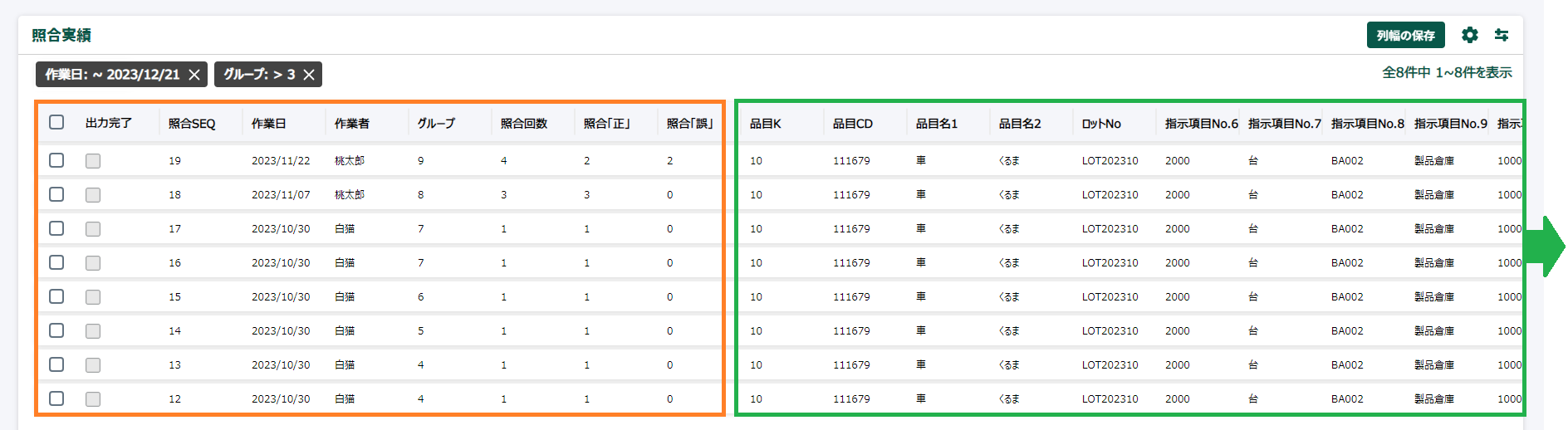
(画面をクリックすると拡大表示します)
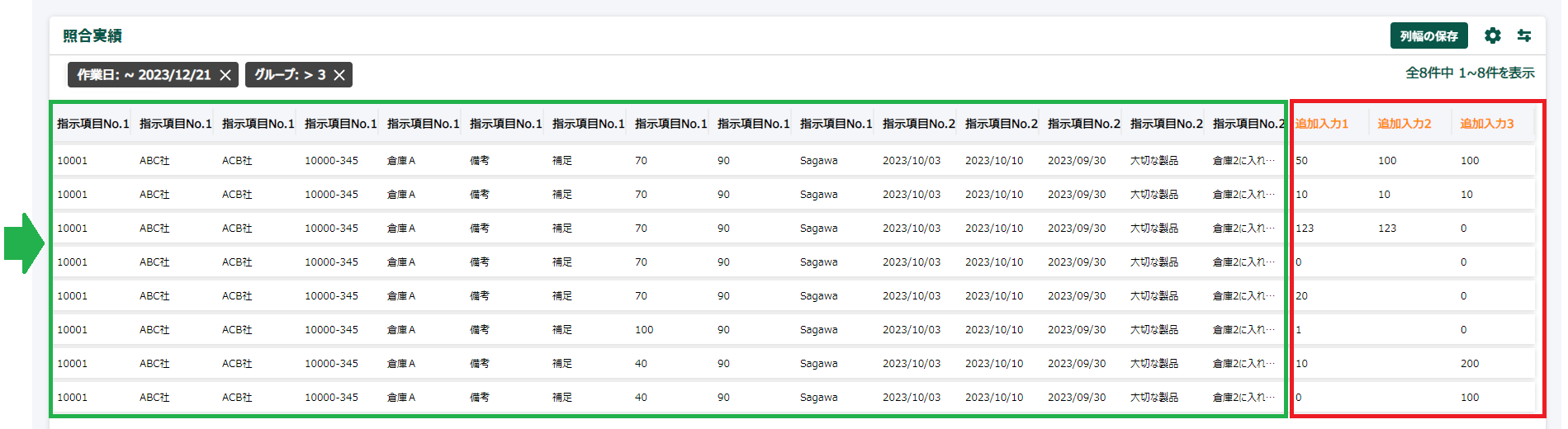
(画面をクリックすると拡大表示します)
❸iPhoneで入力した情報(赤)
項目名がオレンジ色で表示されます。
iPhoneアプリで照合した際に「追加入力項目」へ入力した値です。
③列幅の変更と保存
項目幅は、項目タイトルの間にある「|(バー)」を調節することで変更できます。
変更後に画面の右上にある「列幅の保存」ボタンを押すことで、次回以降も項目の幅が保持されます。
※契約者権限を持つユーザのみ、項目の幅広さを保存できます。
管理者・一般権限のユーザーは、列幅の変更は可能ですが保存はできません。
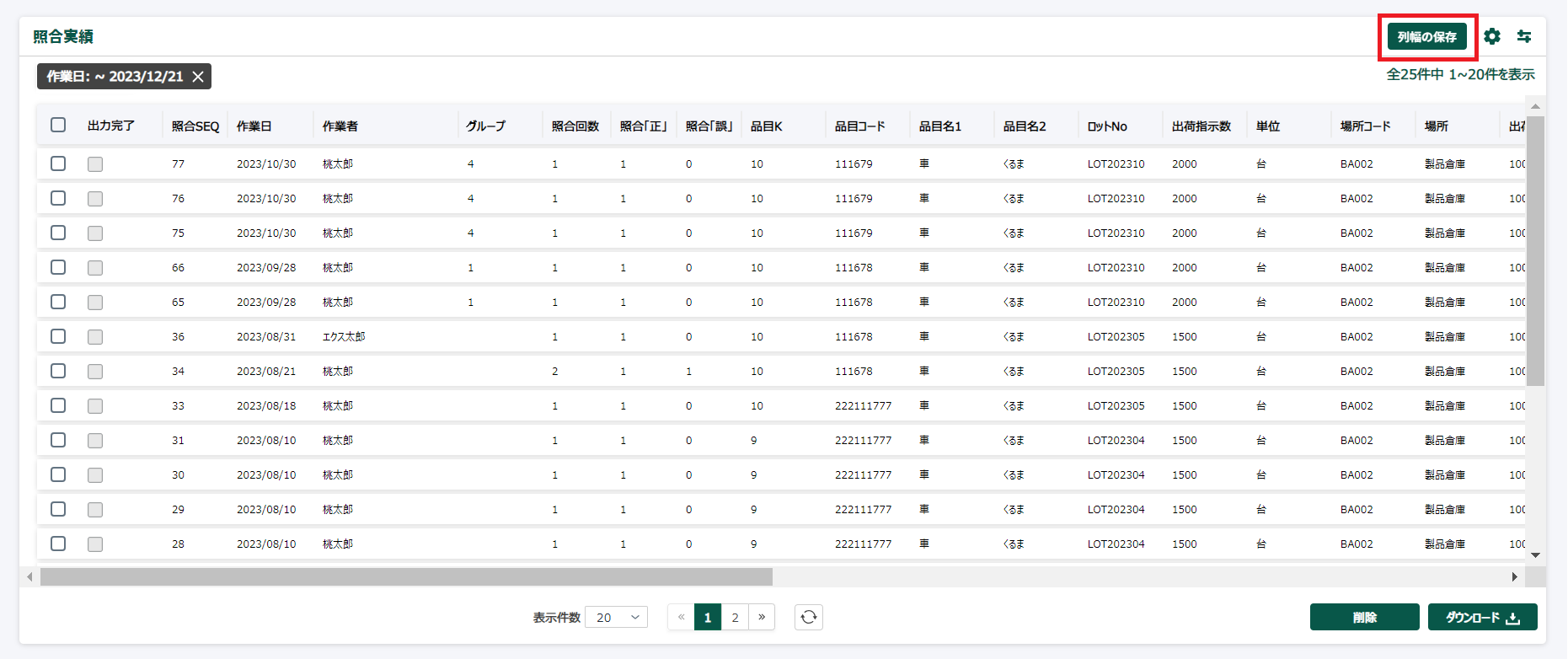
(画面をクリックすると拡大表示します)
④並べ替え機能
各項目名をクリックすると、並べ替えマーク(▲ ▼)が表示されます。
初期表示は上向き矢印で、列の値は昇順に並んでいます。
矢印をクリックすることで、列の値により降順/昇順にデータの並び替えが可能です。
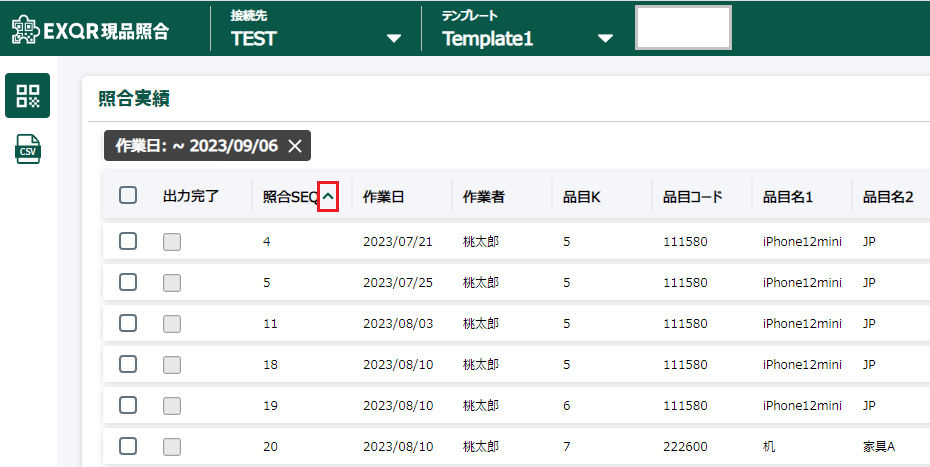
⑤照合実績の最大件数を設定する
画面右上にある歯車アイコン を押すと、設定画面が表示されます。
を押すと、設定画面が表示されます。

①調整バーをドラッグする または ②右側の欄に数値を手入力して、最大件数を指定してください。
明細の最大件数を指定した後に ③更新ボタンをクリックしてください。
 明細の最大件数は、1000~5000の範囲で指定できます。
明細の最大件数は、1000~5000の範囲で指定できます。
